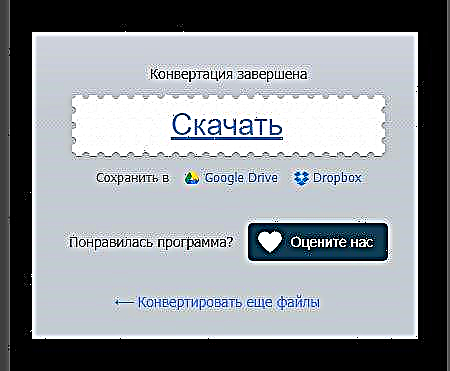O CDA é un formato de arquivo de audio menos común que xa está desactualizado e non é compatible con moitos reprodutores. Non obstante, en vez de buscar un reprodutor adecuado, é mellor converter este formato nun máis común, por exemplo, en MP3.
Sobre as características do traballo con CDA
Dado que este formato de audio case nunca se usa, é bastante difícil atopar un servizo en liña estable para converter CDA a MP3. Os servizos dispoñibles permiten, ademais da conversión, realizar algúns axustes de audio profesionais, por exemplo, velocidade de bits, frecuencia, etc. Cando cambias de formato, a calidade do son pode sufrir un pouco, pero se non realiza un procesamento profesional de son, a súa perda non se notará especialmente.
Método 1: Convertidor de audio en liña
Este é un servizo bastante sinxelo e intuitivo de usar, un dos convertedores máis populares en Runet, que admite o formato CDA. Ten un bo deseño, tamén todo está pintado no sitio punto por punto, polo que non é tan sinxelo facer algo. Podes converter só un ficheiro á vez.
Vaia a Convertidor de audio en liña
As instrucións paso a paso son as seguintes:
- Na páxina principal, atopa o botón azul grande "Abrir ficheiro". Neste caso, terás que descargar o ficheiro dende o ordenador, pero se está situado nos discos virtuais ou nalgún outro sitio, entón use os botóns de Google Drive, DropBox e URL, situados á dereita do azul principal. A instrución terá en conta o exemplo de descargar un ficheiro desde un ordenador.
- Despois de premer, ábrese o botón de descarga Explorador, onde é preciso especificar a situación do ficheiro no disco duro do ordenador e transferilo ao sitio mediante o botón "Abrir". Despois de agardar a descarga final do ficheiro.
- Indique agora baixo "2" o sitio ten o formato no que desexa convertelo. Normalmente o predeterminado xa é MP3.
- Debaixo da franxa con formatos populares hai unha franxa de configuracións de calidade de son. Podes configuralo ao máximo, pero paga a pena recordar que neste caso o ficheiro de saída pode pesar máis do esperado. Afortunadamente, este aumento de peso non é tan crítico, polo que é improbable que afecte moito á descarga.
- Podes facer pequenas configuracións profesionais facendo clic no botón. "Avanzado". Despois diso, ábrese unha pequena pestana na parte inferior da pantalla, onde podes xogar cos valores Bitrate, "Canles" etc. Se non entende o son, recoméndase deixar estes valores por defecto.
- Ademais, podes ver información básica sobre a pista mediante o botón "Información de seguimento". Aquí non hai moito interesante: o nome do artista, o álbum, o nome e, posiblemente, algunha outra información adicional. Cando traballa, é pouco probable que o necesite.
- Cando remate coa configuración, use o botón Converterque se atopa baixo o parágrafo "3".
- Agarde a conclusión do procedemento. Non adoita durar varias decenas de segundos, pero nalgúns casos (un ficheiro grande e / ou Internet lento) pode levar ata un minuto. Ao rematar, será redirixido á páxina de descarga. Para gardar o ficheiro rematado no ordenador, use a ligazón Descargare gardar en almacenamentos virtuais - ligazóns aos servizos necesarios, marcados con iconas.
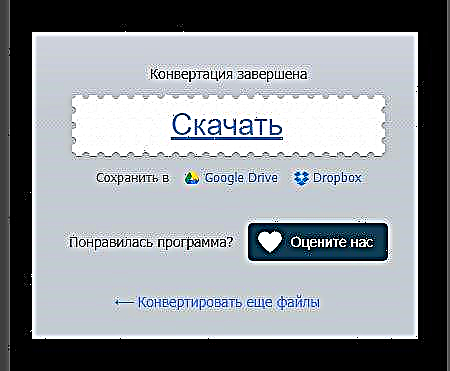






Método 2: Coolutils
Este é un servizo internacional para converter varios ficheiros: desde proxectos de microcircuítos a pistas de audio. Tamén se pode usar para converter un ficheiro CDA a MP3 con pouca perda de calidade de son. Non obstante, moitos usuarios deste servizo quéixanse de operacións inestables e frecuentes erros.
Vai a Coolutils
Unha instrución paso a paso quedará así:
- Inicialmente, necesitará facer todos os axustes necesarios e só despois proceder á descarga do ficheiro. En "Configurar opcións" atopar a fiestra Converter a. Alí selecciona "MP3".
- En bloque "Configuración"á dereita do bloque Converter a, pode facer axustes profesionais ao bitrate, canles e mostraxe. De novo, se non entende isto, recoméndase non entrar nestes parámetros.
- Cando todo estea configurado, pode descargar o ficheiro de audio. Para iso, use o botón "Navegar"que está na parte superior baixo "2".
- Transferencia do audio desexado dende o ordenador. Agarde a descarga. O sitio converte o ficheiro automaticamente sen a súa participación.
- Agora só tes que facer clic no botón "Descarga o ficheiro convertido".




Método 3: Myformatfactory
Este sitio é moi similar ao comentado anteriormente. A única diferenza é que funciona só en inglés, ten un deseño lixeiramente diferente e ten menos erros ao converter.
Vai a Myformatfactory
As instrucións para converter ficheiros neste servizo semellan ao servizo anterior:
- Inicialmente, faise a configuración e só entón cargarase a pista. A configuración está situada baixo o título "Establece as opcións de conversión". Seleccione inicialmente o formato no que desexa transferir o ficheiro, para iso, preste atención ao bloque "Converter a".
- Do mesmo xeito que co sitio anterior, a situación está con configuracións avanzadas no bloque dereito chamado "Opcións".
- Descarga o ficheiro usando o botón "Navegar" na parte superior da pantalla.
- Semellante a sitios anteriores, seleccione un usando "Explorador".
- O sitio converte a pista automaticamente a formato MP3. Para descargar, use o botón "Descarga o ficheiro convertido".





Vexa tamén: Como converter 3GP a MP3, AAC a MP3, CD a MP3
Mesmo se tes audio nalgún formato anticuado, pode procesalo facilmente usando varios servizos en liña nun máis coñecido.